第一天不免俗的要介紹一下使用的測試環境,其實也不是偷懶,畢竟接下來的文章都會圍繞在同一個環境下,再加上擔心之後自己忘記使用的版本資訊,想要避免軟體或是平台不同所引起的問題。
根據官方說法,Kali Linux 是一個開源且基於Debian的Linux發行版本,所以基本上它就是一個Linux作業系統,但重點卻不在作業系統,而是它作為平台,根據滲透測試這個專一取向,預裝了各種資安相關的工具。舉凡常聽到的Nmap、Wireshark、Burp suite等等都被收羅其中,詳細清單可以看這裡。
Kali Linux 提供了許多安裝方式,可以透過Docker,也可以燒到USB上,但這邊我選擇的是官方推薦的Virtual Machines。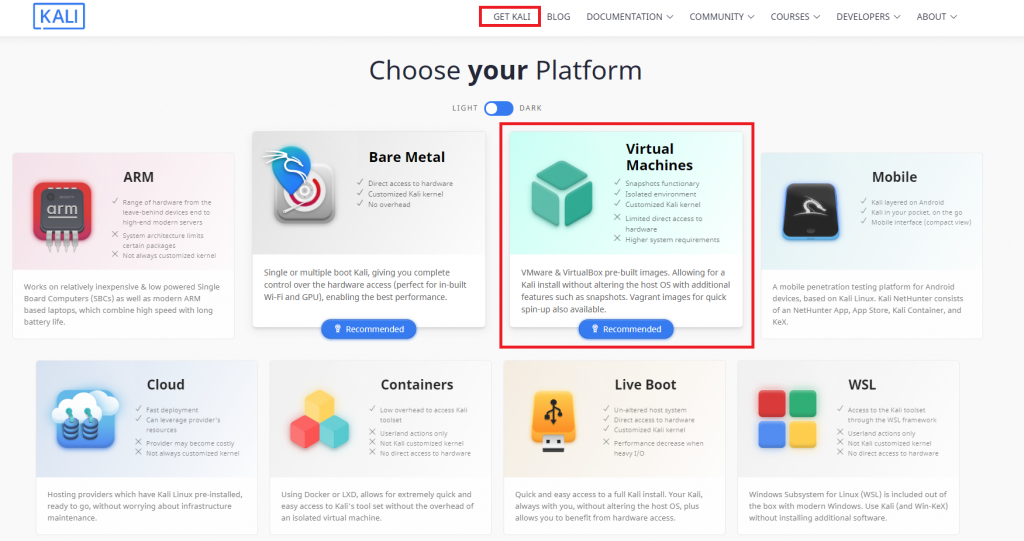
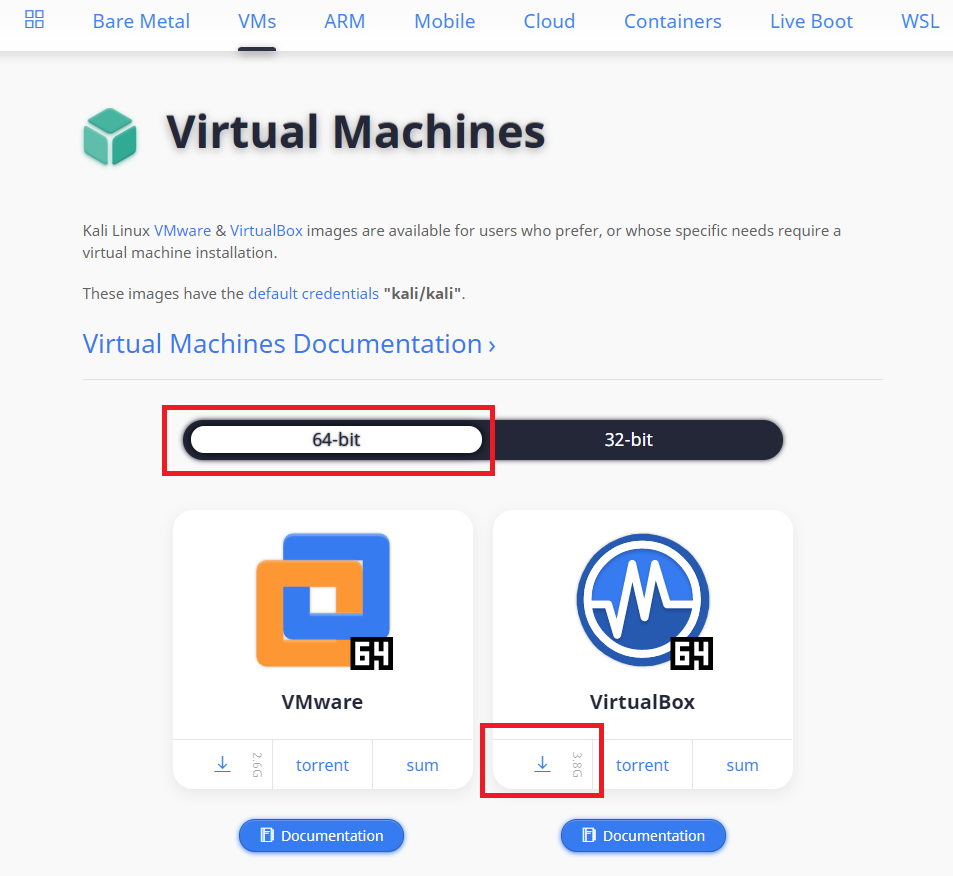
VirtualBox,這樣雙擊ova檔案後才會開啟VirtualBox的匯入頁面,在來源確認匯入下載的ova檔案後點擊匯入即可,匯入時長約5分鐘,可以泡杯咖啡放鬆一下。這邊使用的VirtualBox版本為6.1.26
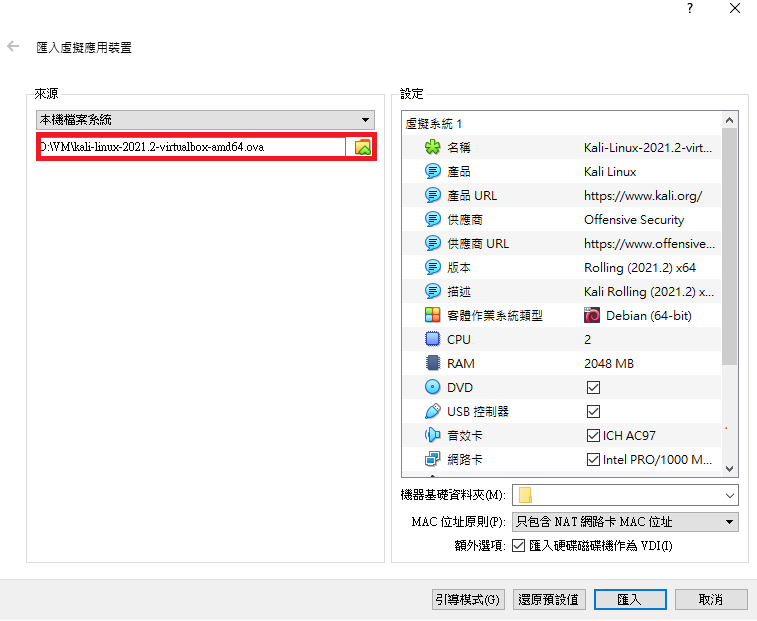
4. 打開匯入的虛擬裝置
看到登入頁面就表示大功告成,可以開始享用咖哩了
預設帳號密碼都是kali
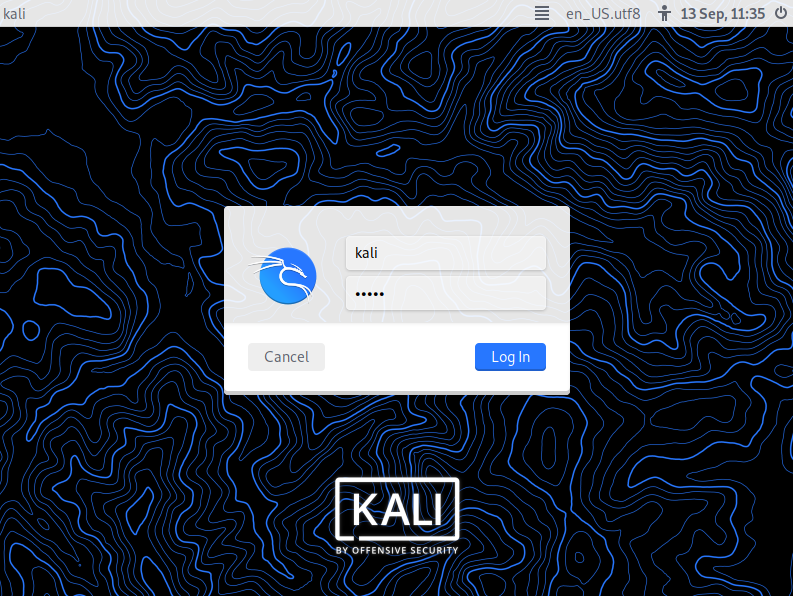
登入可以看到Kali很貼心都幫我們把工具分類好了,接下來按照興趣去各個分類嘗試各個工具就可以了,
而且Kali預設採用zsh很漂亮呢XD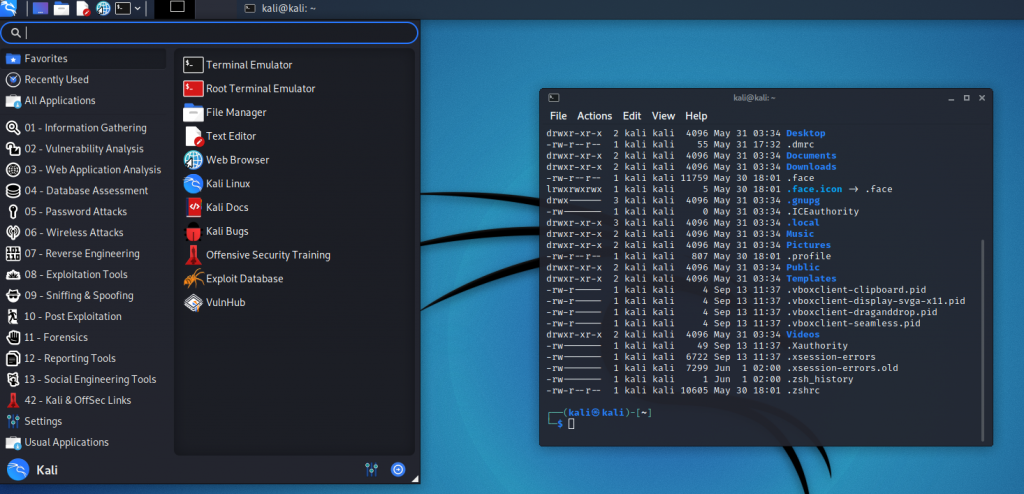
明天開始會正式使用到各式工具。已經想放棄惹~
